前言
笔者最近在开发应用时遇到install failed due to grant request permissions failed,报错信息大概意思为由于申请权限失败导致安装失败

查询相关资料得知,应用APL等级有三个,分别是:
| APL级别 | 说明 |
|---|---|
| system_core等级 | 该等级的应用服务提供操作系统核心能力。 |
| system_basic等级 | 该等级的应用服务提供系统基础服务。 |
| normal等级 | 普通应用。 |
默认情况下,应用的APL等级都为normal等级。
如果应用需要将自身的APL等级声明为system_basic及以上的APL等级,在开发应用安装包时,要修改应用的Profile文件。
问题解决
1.首先根据参考资料[2] 查询应用申请的权限等级,例如笔者这里在config.json文件申请了以下权限
"reqPermissions": [
{
"name": "ohos.permission.CAPTURE_SCREEN"
}
]
查询应用权限列表得到该权限的级别为system_core
| 权限名 | 权限级别 | 授权方式 | ACL使能 | 权限说明 |
|---|---|---|---|---|
| ohos.permission.CAPTURE_SCREEN | system_core | system_grant | TRUE | 允许应用截取屏幕图像。 |
2.打开编译当前应用的SDK版本对应的UnsgnedReleasedProfileTemplate.json文件
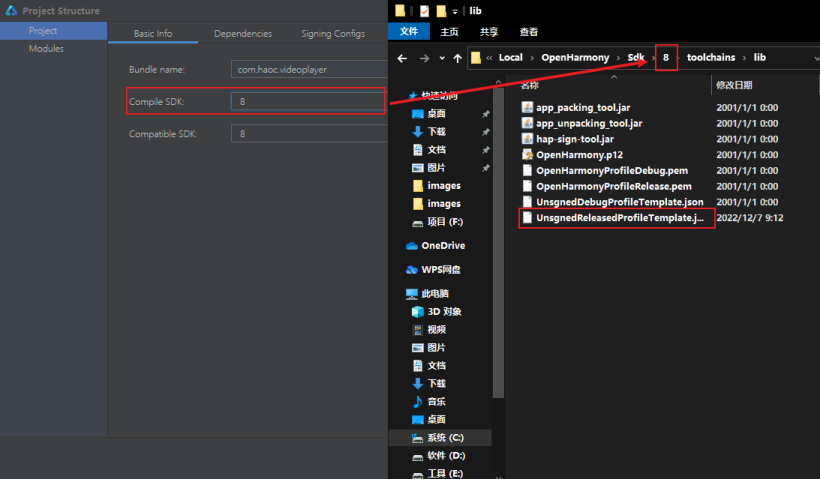
这里有两种修改方式:
方式一:
修改apl字段的值为应用申请权限的最高等级(system_core>system_basic>normal),高等级的应用可以申请该级别及以下的的权限
{
...
"bundle-info":{
"developer-id":"OpenHarmony",
...
"apl":"system_core",
"app-feature":"hos_system_app"
},
...
}
方式二:
由上面查询的信息得知,权限的ACL使能为TRUE,这意味着我们可以通过ACL方式申请
将所需申请的权限中高于当前应用APL等级的,添加到allowed-acls列表中
{
...
"bundle-info":{
"developer-id":"OpenHarmony",
...
"apl":"normal",
"app-feature":"hos_system_app"
},
"acls":{
"allowed-acls":[
"ohos.permission.CAPTURE_SCREEN"
]
},
...
}
3.完成以上步骤后,打开DevEco Studio工具进行自动化签名即可,如之前已签过名,需将自动签名的文件全部删除并将signingConfigs字段清空,这样自动签名时才会根据上面修改的签名证书模板生成新的证书

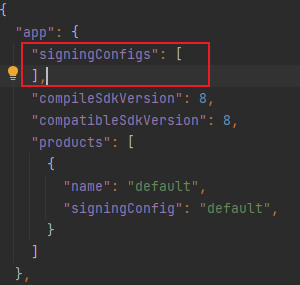

完成后打包安装即可,如遇到以下install sign info inconsistent报错问题,只需将原来设备上安装的应用卸载再安装即可

结语
对于权限等级开发者应根据实际情况修改对应的应用APL等级,为了系统的安全切勿滥用权限,例如笔者上面的情况推荐的做法是方式二
参考资料
[1]应用APL等级说明
[2]应用权限列表
【小源笔记】为笔者开发过程中的一些经验分享,旨在解决官方文档过于晦涩难懂或者示例代码不够详细的问题,同时方便笔者日后回顾以及其他开发者更快上手,欢迎评论留言~
往期推荐:
【小源笔记】第三期 | JS SDK下载失败?那你可能是没配置npm代理 【小源笔记】第四期 | Stage模型设置应用启动首页面 【小源笔记】第五期 | 如何将应用内置到OpenHarmony系统中
本文作者:Haoc_小源同学
https://ost.51cto.com/#bkwz
标签:...,APL,第六期,system,报错,应用,权限,等级 From: https://blog.51cto.com/harmonyos/5929578